Yhteenveto
Mac toimii hitaasti? Lue tämä viesti ja opi puhdistamaan Mac-kiintolevy helposti, jotta voit vapauttaa enemmän tilaa ja nopeuttaa Macia.
Yhteenveto
Mac toimii hitaasti? Lue tämä viesti ja opi puhdistamaan Mac-kiintolevy helposti, jotta voit vapauttaa enemmän tilaa ja nopeuttaa Macia.
Kun sinulla on ollut Mac-tietokoneesi jonkin aikaa, saatat tuntea, että se hidastuu. Tämä on yleinen tilanne, jota tapahtuu kaikille digitaalisille laitteille. Itse asiassa kaikenlaiset tiedostot ja sovellukset vievät levytilaa Macillasi, kun käytät sitä. Mitä enemmän tilaa käytät Macissa, sitä hitaammin se saattaa ajaa.
Jos haluat saada Mac-tietokoneesi toimimaan uudestaan, puhdista Macin tila vain. Seuraava viesti esittelee parhaan Mac Cleaner -työkalun ja kuinka puhdistaa Mac yksinkertaisilla napsautuksilla.
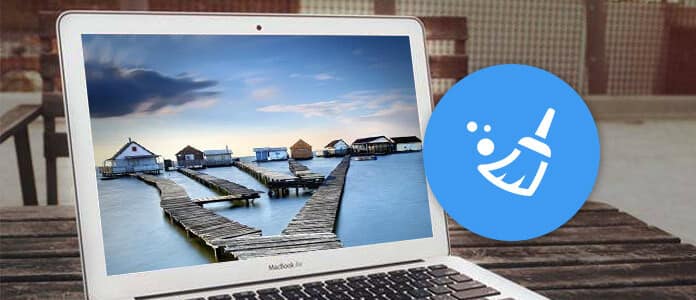
Siivota Mac
Itse asiassa pystyt puhdistamaan väliaikaiset tiedostot / roskatiedostot, tyhjentämään roskakorit, poistamaan sovellukset manuaalisesti, mutta se voi maksaa liian paljon aikaa, ja on mahdollista, että unohdat puhdistaa jotain. Vaihtoehtoisesti voit saada apua tehokkaalta Mac-puhdistustyökalulta nimeltä Mac Cleaner, joka havaitsee ja puhdistaa kaikenlaiset välimuistit ja roskapostit helposti.
Nyt ilmainen lataus Mac siivooja, ja seuraa alla olevia vaiheita puhdista Mac.
Vaihe 1Käynnistä Mac Cleaner
Lataa Mac Cleaner ja käynnistä ohjelmisto. Mac Cleaner tunnistaa Mac-tietokoneesi järjestelmän tilan ja näet yksityiskohdat käyttöliittymässä.

Vaihe 2Skannaa roskatiedostot
Napsauta vasemmassa paneelissa "Roskapostit" -vaihtoehtoa ja napsauta sitten "Skannaa" -painiketta.

Vaihe 3Puhdista roskatiedostot Macissa
Skannaamisen jälkeen voit nähdä kaikki luettelossa olevat roskatiedostot, mukaan lukien "Application Cache", "Photo Junks", "System Logs", "System Cache", "User Logs", "Roskakori". Tarkista poistettavat roskatiedostot ja paina sitten "Puhdista" -painiketta.

Vaihe 1Lataa Mac-puhdistustyökalu ja avaa ohjelma. Mac Cleaner tunnistaa Mac-tietokoneesi järjestelmän tilan ja näet yksityiskohdat käyttöliittymässä.

Vaihe 2Napsauta vasemman paneelin "Tarpeettomat tiedostot" -vaihtoehtoa ja napsauta sitten "Skannaa" -painiketta.
Vaihe 3Skannauksen jälkeen näet kaikki tarpeettomat tiedostot luettelossa, mukaan lukien "Liitetiedostot", "iTunes-varmuuskopiot", "Lokalisointi" jne. Tarkista tarpeettomat tiedostot, jotka haluat poistaa, ja paina sitten "Puhdista" -painiketta vapauttaaksesi tilaa.
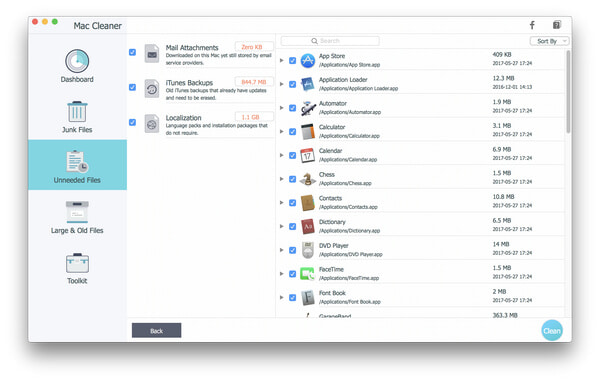
Vaihe 1Lataa ja avaa Mac Cleaning -työkalu.
Vaihe 2Napsauta vasemman paneelin "Suuret ja vanhat tiedostot" -vaihtoehtoa ja napsauta sitten "Skannaa" -painiketta.
Vaihe 3Skannauksen jälkeen näet kaikki suuret ja vanhat tiedostot, jotka hidastaa Maciasi. Tarkista tiedostot, jotka haluat puhdistaa Mac-tietokoneella, ja napsauta sitten "Puhdista" -painiketta.
Noudattamalla samanlaista tapaa, voit myös poistaa sovelluksia tai puhdistaa muita tiedostoja Macista.

Tässä artikkelissa olemme pääasiassa esitelleet sinulle helpoimman Mac Cleaner -sovelluksen ja kuinka puhdistaa Mac tällä työkalulla. Onko sinulla vielä kysymyksiä? Jätä kommenttisi alla.

